Apakah perangkat Windows kamu pernah diupgrade (ditingkatkan versinya)? Lalu kamu bingung tentang apa yang harus dilakukan pada folder Windows.old yang ada dalam drive C:\ sistem windows kamu setelah upgrade? Jika kamu ingin menghapusnya, FajrInfo akan memberikan tips dan trik untuk menghapus folder Windows.old setelah melakukan upgrade windows.
Upgrade sistem operasi windows adalah perpindahan dari sistem operasi windows yang rendah menuju sistem operasi windows yang lebih tinggi, contohnya seperti dari Windows 7 ke Windows 8 atau Windows 10. Sedangkan perpindahan sistem operasi yang lebih rendah disebut downgrade.
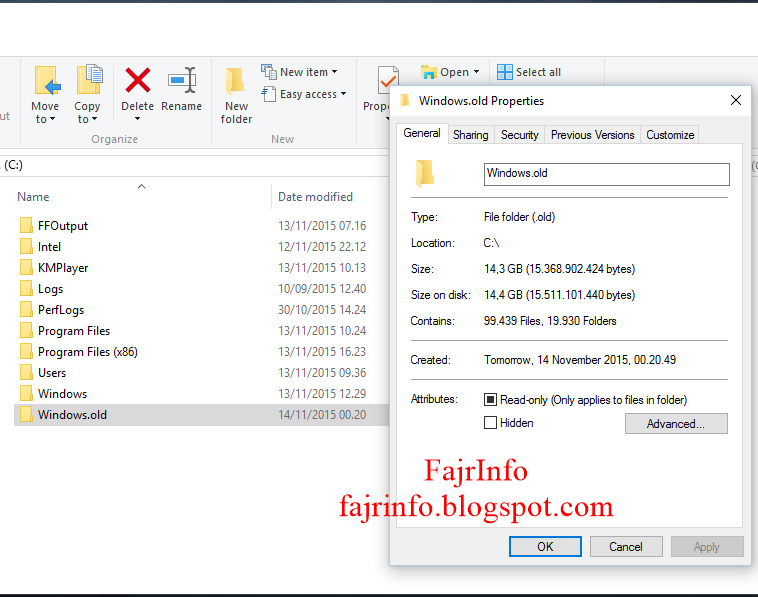
Biasanya migrasi sistem operasi windows ini dilakukan demi mendapatkan pengalaman pengoperasian komputer atau laptop yang lebih baik tanpa menghilangkan program dan personalisasi pengguna yang sudah disesuaikan oleh kita pada windows sebelum melakukan upgrade. Karena jika dilakukan peningkatan versi dengan cara instal ulang, maka program yang sudah tertanam dalam sistem Windows sebelumnya akan terhapus dan hilang.
Baca juga: Cara Mengamankan Flashdisk Dengan Password
Gampangannya adalah peralihan sistem operasi Windows terdapat dua cara dalam melakukannya. Yaitu dengan cara upgrade dan instal ulang. Cara upgrade dilakukan langsung pada pengaturan Windows Update yang telah tersedia ketika perangkat Windows dihidupkan. Cara ini dipilih biasanya agar setelah peralihan sistem operasi Windows, kita tidak usah melakukan penyesuaian pengaturan lagi dan program-program yang telah ada pada sistem operasi sebelumnya tetap ada dan dapat digunakan lagsung.
Sedangkan instal ulang adalah peralihan sistem operasi dengan cara menghapus semua sistem dan memasangnya dengan yang baru melalui pengaturan BIOS. Dengan cara ini, setelah pemasangan selesai kita harus melakukan penyesuaian pengaturan kembali sesuai kebutuhan kita karena pengaturan yang ada adalah pengaturan bawaan sistem operasi Windows tersebut yang sudah diatur dari pabrikan. Kemudian kita juga harus memasang software atau program yang kita butuhkan karena yang ada hanyalah program bawaan Windows saja.
Setelah kamu mengupgrade sistem operasi windows, cobalah lihat pada drive C:\, pasti akan terdapat folder yang bernama “Windows.old" yang ukuran filenya lumayan besar. Hal ini tentu akan sangat menyita perhatian kita karena dapat memakan banyak memori harddisk pada komputer atau laptop yang kita gunakan.
Pada hakekatnya, folder Windows.old ini berfungsi sebagai opsional kepada pengguna windows barangkali setelah melakukan upgrade windows merasa tidak nyaman dan tidak cocok atau mengalami kendala dan ingin melakukan downgrade (menurunkan versi) atau kembali ke windows sebelumnya.
Sempat ada yang mengatakan bahwa folder Windows.old ini akan terhapus dengan sendirinya tanpa harus menghapusnya selama tujuh hari. Namun pernyataan tersebut sangat tidak terbukti karena sebagaimana pengalaman FajrInfo yang telah mengupgrade laptop ke Windows 10, folder Windows.old itu tetap ada meskipun dibiarkan saja selama dua mingguan pada saat itu.
Jadi, kurang lebih seperti itu alasannya mengapa pada folder Windows.old ini berukuran sangat besar, yakni karena menyimpan sistem dan personalisasi windows yang kita gunakan sebelumnya. Namun bagaimana apabila kita merasa lebih baik setelah upgrade dan tidak ingin mengembalikan windows ke versi sebelumnya?
Apabila merasa lebih baik dengan windows yang kita gunakan setelah upgrade, untuk apa juga menyimpan file Windows.old tersebut yang sudah jelas-jelas membuat memori harddisk menjadi cekak. Dan seandainya memori harddisk limit, kemudian folder Windows .old tidak kita hapus, hal tersebut tentunya akan membuat performa sistem menjadi sangat berat.
Baca juga: Mengapa Saat Ini Media CD Dan DVD Sudah Jarang Digunakan?
Nah... maka dari itu FajrInfo akan memberikan resep untuk menghapus folder Windows.old ini dengan mudah dan tanpa menimbulkan masalah. Karena untuk menghapus folder Windows.old ini tidak cukup hanya dengan menekan delete seperti biasa, akan tetapi terdapat cara khusus yang harus kamu lakukan. Dalam hal ini, FajrInfo melakukan eksekusinya pada laptop dengan sistem operasi Windows 10. Tapi dapat diterapkan untuk Windows 7, Windows 8 atau Windows 8.1 juga karena cara pengoperasiannya sama dengan Windows 10.
Berikut ini tutorial menghapus folder Windows.old setelah melakukan upgrade windows:
1. Tekan Tombol Windows + Huruf R pada keyboard, lalu masukkan perintah cleanmgr pada menu Run.
2. Lalu pilih drive C:\ dan tunggu sampai proses penghitungan memori yang terpakai selesai.
Baca juga: Cara Mengubah Tampilah Huruf Pada Google Chrome
3. Setelah itu muncul menu Disk Cleanup lalu klik pilihan Cleanup System Files dan klik Delete Files untuk mengkonfirmasi bahwa kamu benar akan membersihkannya.
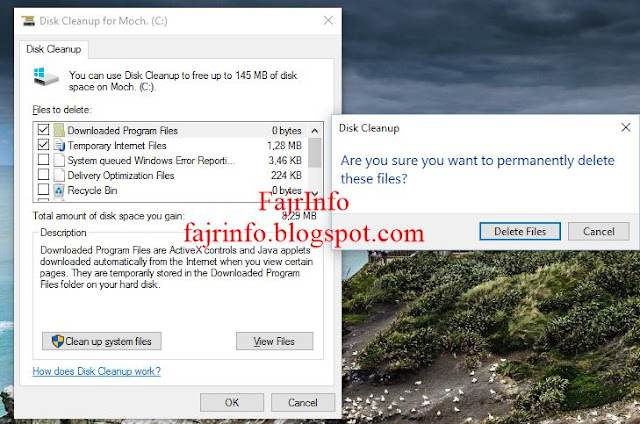
4. Lalu setelah muncul tampilan jendela berikutnya, ceklis pada bagian Previous Windows Installation(s) dan klik OK di bawahnya.
5. Kemudian akan keluar peringatan bahwa kita akan menghapus file-file dalam folder Windows.old secara permanen. Maka kamu pilih Delete Files. Pada langkah pembersihan ini biasanya memakan waktu beberapa menit tergantung ukuran folder Windows.old serta kemampuan membaca komputer/laptop masing-masing.
6. Setelah selesai, maka folder Windows.old pada drive C:\ kamu sudah hilang secara permanen dan kapasitas memori harddiskpun jadi lumayan bertambah lega.
Begitulah sobat FajrInfo pembahasan kita dalam artikel cara menghapus Windows old setelah melakukan upgrade sistem ini, Apabila dalam langkah-langkah pada tutorial menghapus folder Windows.old setelah melakukan upgrade windows di atas mengalami kendala, kamu dapat menanyakannya dengan mengisi kolom komentar di bawah. Terimakasih, semoga bermanfaat dan berhasil.
Upgrade sistem operasi windows adalah perpindahan dari sistem operasi windows yang rendah menuju sistem operasi windows yang lebih tinggi, contohnya seperti dari Windows 7 ke Windows 8 atau Windows 10. Sedangkan perpindahan sistem operasi yang lebih rendah disebut downgrade.
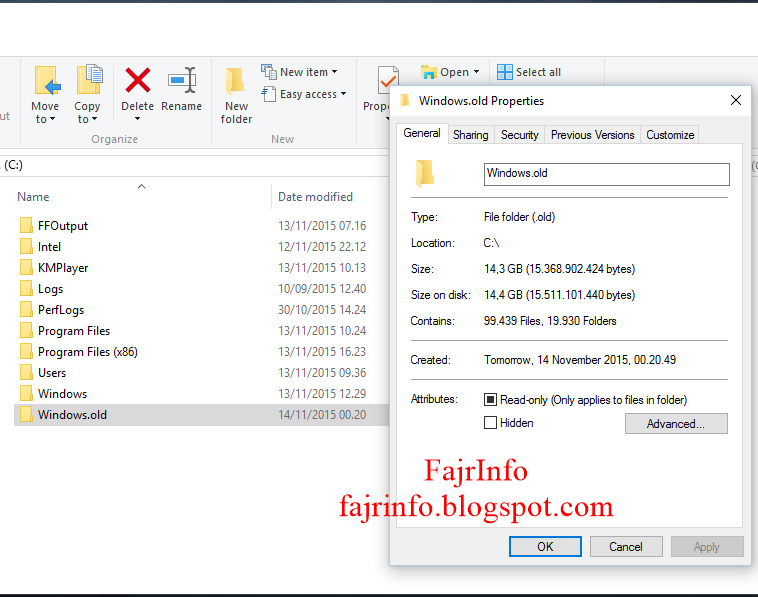
Biasanya migrasi sistem operasi windows ini dilakukan demi mendapatkan pengalaman pengoperasian komputer atau laptop yang lebih baik tanpa menghilangkan program dan personalisasi pengguna yang sudah disesuaikan oleh kita pada windows sebelum melakukan upgrade. Karena jika dilakukan peningkatan versi dengan cara instal ulang, maka program yang sudah tertanam dalam sistem Windows sebelumnya akan terhapus dan hilang.
Baca juga: Cara Mengamankan Flashdisk Dengan Password
Gampangannya adalah peralihan sistem operasi Windows terdapat dua cara dalam melakukannya. Yaitu dengan cara upgrade dan instal ulang. Cara upgrade dilakukan langsung pada pengaturan Windows Update yang telah tersedia ketika perangkat Windows dihidupkan. Cara ini dipilih biasanya agar setelah peralihan sistem operasi Windows, kita tidak usah melakukan penyesuaian pengaturan lagi dan program-program yang telah ada pada sistem operasi sebelumnya tetap ada dan dapat digunakan lagsung.
Sedangkan instal ulang adalah peralihan sistem operasi dengan cara menghapus semua sistem dan memasangnya dengan yang baru melalui pengaturan BIOS. Dengan cara ini, setelah pemasangan selesai kita harus melakukan penyesuaian pengaturan kembali sesuai kebutuhan kita karena pengaturan yang ada adalah pengaturan bawaan sistem operasi Windows tersebut yang sudah diatur dari pabrikan. Kemudian kita juga harus memasang software atau program yang kita butuhkan karena yang ada hanyalah program bawaan Windows saja.
Setelah kamu mengupgrade sistem operasi windows, cobalah lihat pada drive C:\, pasti akan terdapat folder yang bernama “Windows.old" yang ukuran filenya lumayan besar. Hal ini tentu akan sangat menyita perhatian kita karena dapat memakan banyak memori harddisk pada komputer atau laptop yang kita gunakan.
Pada hakekatnya, folder Windows.old ini berfungsi sebagai opsional kepada pengguna windows barangkali setelah melakukan upgrade windows merasa tidak nyaman dan tidak cocok atau mengalami kendala dan ingin melakukan downgrade (menurunkan versi) atau kembali ke windows sebelumnya.
Sempat ada yang mengatakan bahwa folder Windows.old ini akan terhapus dengan sendirinya tanpa harus menghapusnya selama tujuh hari. Namun pernyataan tersebut sangat tidak terbukti karena sebagaimana pengalaman FajrInfo yang telah mengupgrade laptop ke Windows 10, folder Windows.old itu tetap ada meskipun dibiarkan saja selama dua mingguan pada saat itu.
Jadi, kurang lebih seperti itu alasannya mengapa pada folder Windows.old ini berukuran sangat besar, yakni karena menyimpan sistem dan personalisasi windows yang kita gunakan sebelumnya. Namun bagaimana apabila kita merasa lebih baik setelah upgrade dan tidak ingin mengembalikan windows ke versi sebelumnya?
Apabila merasa lebih baik dengan windows yang kita gunakan setelah upgrade, untuk apa juga menyimpan file Windows.old tersebut yang sudah jelas-jelas membuat memori harddisk menjadi cekak. Dan seandainya memori harddisk limit, kemudian folder Windows .old tidak kita hapus, hal tersebut tentunya akan membuat performa sistem menjadi sangat berat.
Nah... maka dari itu FajrInfo akan memberikan resep untuk menghapus folder Windows.old ini dengan mudah dan tanpa menimbulkan masalah. Karena untuk menghapus folder Windows.old ini tidak cukup hanya dengan menekan delete seperti biasa, akan tetapi terdapat cara khusus yang harus kamu lakukan. Dalam hal ini, FajrInfo melakukan eksekusinya pada laptop dengan sistem operasi Windows 10. Tapi dapat diterapkan untuk Windows 7, Windows 8 atau Windows 8.1 juga karena cara pengoperasiannya sama dengan Windows 10.
Berikut ini tutorial menghapus folder Windows.old setelah melakukan upgrade windows:
1. Tekan Tombol Windows + Huruf R pada keyboard, lalu masukkan perintah cleanmgr pada menu Run.
2. Lalu pilih drive C:\ dan tunggu sampai proses penghitungan memori yang terpakai selesai.
Baca juga: Cara Mengubah Tampilah Huruf Pada Google Chrome
3. Setelah itu muncul menu Disk Cleanup lalu klik pilihan Cleanup System Files dan klik Delete Files untuk mengkonfirmasi bahwa kamu benar akan membersihkannya.
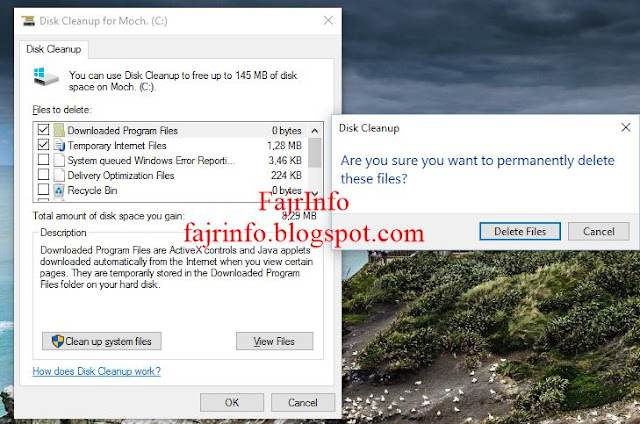
4. Lalu setelah muncul tampilan jendela berikutnya, ceklis pada bagian Previous Windows Installation(s) dan klik OK di bawahnya.
5. Kemudian akan keluar peringatan bahwa kita akan menghapus file-file dalam folder Windows.old secara permanen. Maka kamu pilih Delete Files. Pada langkah pembersihan ini biasanya memakan waktu beberapa menit tergantung ukuran folder Windows.old serta kemampuan membaca komputer/laptop masing-masing.
6. Setelah selesai, maka folder Windows.old pada drive C:\ kamu sudah hilang secara permanen dan kapasitas memori harddiskpun jadi lumayan bertambah lega.
Begitulah sobat FajrInfo pembahasan kita dalam artikel cara menghapus Windows old setelah melakukan upgrade sistem ini, Apabila dalam langkah-langkah pada tutorial menghapus folder Windows.old setelah melakukan upgrade windows di atas mengalami kendala, kamu dapat menanyakannya dengan mengisi kolom komentar di bawah. Terimakasih, semoga bermanfaat dan berhasil.

Hadirr :v
BalasHapuskalau langsung delete dengan klik kanan gmana donk? salah kah?
BalasHapus